“ ภาพพื้นหลังปลาสด” เป็นหนึ่งในรายการโปรดของฉันเสมอ ดังนั้นเมื่อฉันรู้ว่าไม่มีใน iOS 11 อีกต่อไปฉันรู้สึกผิดหวังเล็กน้อย ฉันแน่ใจว่าพวกคุณหลายคนยินดีที่จะได้วอลล์เปเปอร์ปลาสดบน iPhone ที่ใช้ iOS 11 ใช่ไหม?
โชคดีที่มีวิธีใช้ภาพพื้นหลังที่สะดุดตาเหล่านั้นได้! แม้ว่ากระบวนการนี้เกี่ยวข้องกับการแก้ปัญหาเล็กน้อย แต่ก็คุ้มค่าที่จะได้รับการยิง ผมขอสาธิตวิธีที่ถูกต้อง!
วิธีการรับวอลเปเปอร์ปลาสดกลับมาใน iOS 11 บน iPhone
เราจะใช้แอพของบุคคลที่สามสองตัวเพื่อดาวน์โหลดภาพพื้นหลังและแปลงเป็นภาพสด เราพบเอกสารผู้จัดการไฟล์ที่รู้จักกันดีและเป็น Live ซึ่งเป็นโปรแกรมแปลงรูปภาพวิดีโอแบบสดที่มีประสิทธิภาพในการทำงานให้เสร็จสมบูรณ์ ดังนั้นดาวน์โหลดแอปทั้งสองนี้ก่อนดำเนินการต่อ
- เอกสารโดย Readdle
- intoLive
ดาวน์โหลด Live Fish Wallpaper บน iPhone
ก่อนอื่นเราจะดาวน์โหลดและบันทึกภาพพื้นหลังลงใน Camera Roll
ขั้นตอนที่ 1. ลองดู ภาพพื้นหลังหกภาพที่ กล่าวถึงด้านล่าง (ไฟล์วิดีโอ. m4v) และเลือกภาพที่คุณชื่นชอบและดาวน์โหลด
- ปลาสีน้ำเงิน / เหลืองบนพื้นหลังสีดำ
- ปลาสีน้ำเงิน / ขาวบนพื้นหลังสีดำ
- ปลาสีน้ำเงิน / แดงบนพื้นหลังสีดำ
- ส้มปลาบนพื้นหลังสีขาว
- ปลาสีฟ้าอ่อนบนพื้นหลังสีขาว
- ปลาสีน้ำเงิน / ส้มบนพื้นหลังสีขาว
เพียงแตะที่ ลิงค์ ของวอลล์เปเปอร์ที่คุณต้องการใช้→ สัมผัสค้างไว้ ที่ลิงค์เพื่อคัดลอก

ขั้นตอนที่ 2. ตอนนี้ให้เปิดแอพ Documents →แตะที่ ปุ่มเว็บเบราเซอร์ ที่ด้านล่างขวา ลิงค์จะถูกคัดลอกโดยอัตโนมัติแตะที่ลิงค์นั้น

(อีกวิธีหนึ่งคุณสามารถวางลิงก์ด้วยตนเองในฟิลด์ที่อยู่)
ขั้นตอนที่ # 3 คุณสามารถเปลี่ยนชื่อไฟล์ได้ (อย่าลืมเปลี่ยนนามสกุล); จากนั้นแตะที่ เสร็จสิ้น เพื่อบันทึกไฟล์

แปลงวิดีโอเป็นรูปถ่ายสด
ขั้นตอนที่ 1. เมื่อคุณดาวน์โหลดวิดีโอสำเร็จแล้วให้แตะที่ แท็บเอกสาร ที่ด้านล่างซ้าย

ขั้นตอนที่ 2. ตอนนี้แตะที่โฟลเดอร์ ดาวน์โหลด

ขั้นตอนที่ # 3 แตะที่ สามจุด และเลือก ตัวเลือกแบ่งปัน ในเมนู

ขั้นตอนที่ # 4 ในแผ่นแบ่งปันให้ เลือกคัดลอกไปยังสด

ขั้นตอนที่ # 5 ถัดไปคุณต้องแตะที่ ลูกศร ที่มุมขวาบน

ขั้นตอนที่ # 6 เลือกว่าคุณต้องการทำภาพเคลื่อนไหวซ้ำหรือไม่ ( หมายเหตุ: เฉพาะแอพเวอร์ชั่นโปร ($ 2.99) ที่อนุญาตให้คุณทำซ้ำอนิเมชั่น) คุณมีตัวเลือกในการทำอนิเมชั่นซ้ำ 2/3 หรือ 5 ครั้ง คุณสามารถเล่นได้หนึ่งครั้งสองครั้งหรือสามครั้งในแถว

ขั้นตอนที่ # 7 ในท้ายที่สุดให้แตะที่ "บันทึกภาพสด" ที่ด้านล่างเพื่อบันทึกภาพพื้นหลังไปยังคลังภาพของคุณ

ตั้งค่า Live Fish Wallpaper บน iPhone ที่ใช้ iOS 11
ถัดไปคุณสามารถตั้งเป็นภาพพื้นหลังได้ทั้งจากแอพตั้งค่าและแอพรูปภาพ ฉันจะทำให้เสร็จจากแอพ รูปภาพ ในการทำเช่นนั้น
ขั้นตอนที่ 1. แตะที่ แท็บอัลบั้ม ในแอพรูปภาพ→ไปที่ โฟลเดอร์ Live Photos

ขั้นตอนที่ 2. แตะบน พื้นหลังที่ คุณเพิ่งบันทึก→แตะที่ปุ่ม แบ่งปัน จากนั้นเลือก ใช้เป็นภาพพื้นหลัง

ขั้นตอนที่ # 3 ตอนนี้ให้แน่ใจว่าได้เลือกภาพสดแล้วแตะที่ ตั้ง

ขั้นตอนที่ # 4 ถัดไปคุณสามารถเลือกให้ตั้งเป็นหน้าจอล็อคหน้าจอหลักหรือทั้งสองอย่าง ฉันจะตั้งมันเป็น ทั้งคู่

คุณนำภาพพื้นหลังปลากลับมาเรียบร้อยแล้ว ตอนนี้คุณสามารถแตะวอลล์เปเปอร์บนหน้าจอล็อคค้างไว้เพื่อดูภาพเคลื่อนไหวที่สวยงาม
ห่อ
ชอบตั้งค่าภาพพื้นหลังสดที่น่าสนใจ? เราได้ปัดเศษสิ่งที่ดีที่สุดของพวกเขา สำรวจพวกเขาทั้งหมดและเลือกสิ่งที่ดึงดูดใจคุณได้มาก
คุณต้องการที่จะดูที่โพสต์เหล่านี้เช่นกัน:
- สุดยอดแอป Video Editor สำหรับโทรศัพท์และ iPad
- แอพแก้ไขรูปภาพที่ดีที่สุดสำหรับโทรศัพท์และ iPad
- สุดยอดแอพ Music Editor สำหรับโทรศัพท์และ iPad
- แอพโหมดแนวตั้งที่ดีที่สุดสำหรับโทรศัพท์และ iPad
สนุกกับการอ่านบทความนี้หรือไม่? ดาวน์โหลดแอพของเราและติดต่อกับเราผ่าน Facebook, Twitter และ Google Plus เพื่อไม่พลาดเรื่องราวล่าสุดของเรา

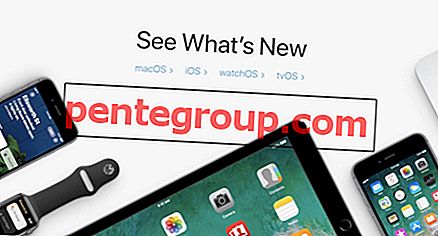





![บันทึก / ลบหน้าเว็บใน Safari Reading List บน Mac [วิธีการ]](https://pentegroup.com/img/2842/2842-min.jpg)




